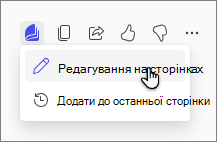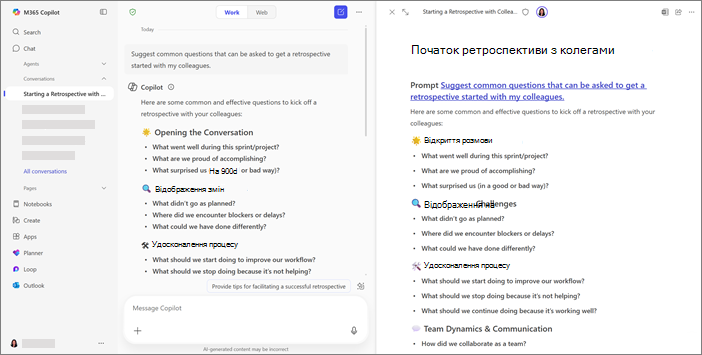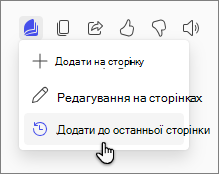Сторінки Copilot – це інтерактивне полотно в microsoft 365 Copilot Chat, яке дає змогу перетворитиCopilot відповіді на сторінки, які можна редагувати. За допомогою багатосторінок ви можете відкрити будь-яку з наявних Copilot сторінок поруч із поточним чатом Copilot.
Примітка.: Сторінки Microsoft 365 Copilot доступні для всіх облікових записів ідентифікаторів Entra (робочих або навчальних) у службі SharePoint або сховищі OneDrive, включно з тими, які не мають ліцензії на Microsoft 365 Copilot. Дізнайтеся більше про ліцензування Microsoft 365 Copilot і плани Microsoft 365 Copilot. Сторінки Copilot ще не доступні для особистих облікових записів Microsoft, наприклад для передплатників Microsoft 365 Персональний і Сімейний.
Переваги функціональності кількох сторінок
-
Якщо додати до наявних сторінок, можна розпочати новий чат і зберегти безперервну роботу. Більше не потрібно повертатися до старих чатів.
-
За один сеанс чату можна створити кілька нових сторінок, що ідеально підходить для охоплення кількох тем або керування різними відповідями.
-
Сторінки можна легко переглядати та керувати за допомогою Сторінки Copilot в області переходів Copilot.
-
До сторінок, створених у попередніх чатах, можна надавати спільний доступ, завдяки якому всі учасники групи переглядають один і той самий вміст і співпрацюють над ним.
-
Для синтезу інформації можна використовувати кілька джерел. Це особливо ідеально підходить для авторів вмісту, аналітиків, планувальників і керівників.
Додавання відповіді на нову сторінку
Порада.: Ще не Сторінки Copilot? Почніть створювати свою першу сторінку.
-
У відповіді на чат клацніть піктограму Сторінки
-
Виберіть Редагувати на сторінках.
Нова сторінка з'явиться поруч із чатом.
Додавання відповіді на наявну сторінку
-
У відповіді на чат клацніть піктограму Сторінки
-
Виберіть Додати до останньої сторінки.
-
У розділі Останні сторінки виберіть потрібну сторінку.
Відповідь на чат буде додано в нижню частину цієї сторінки.
Переглянути всі наявні сторінки
-
В області переходів Copilot ліворуч у розділі Чат виберіть розкривний список Сторінки.
-
Виберіть пункт Усі сторінки , щоб переглянути список усіх раніше створених сторінок.
Щоб переглянути певну сторінку, введіть її заголовок у полі Пошук сторінок угорі.
Надання відгуку
-
Щоб надіслати відгук про цю можливість, виберіть настройки та інше
-
Виберіть Відгук.
Інші способи роботи з Сторінки Copilot
Початок роботи зі сторінками Microsoft 365 Copilot
Чернетка вмісту з Microsoft 365 Copilot Chat та Сторінки Copilot